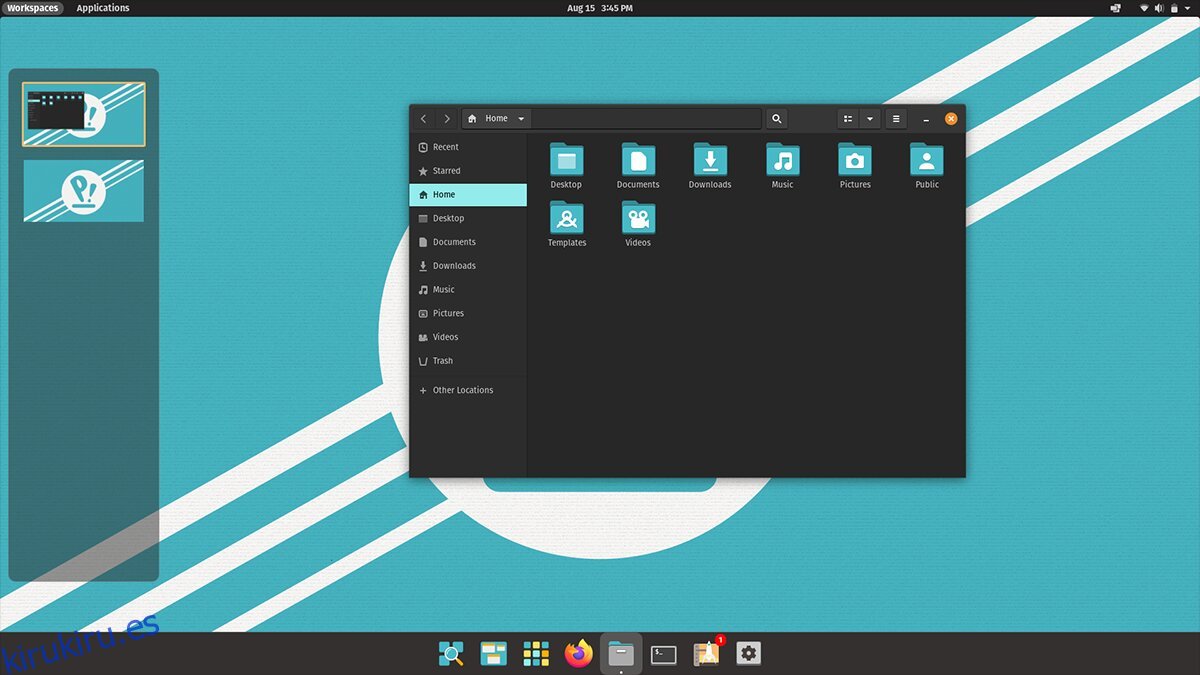¡Pop_OS 21.10 ya está aquí! Viene con excelentes características nuevas como un nuevo lanzador de aplicaciones, Gnome Shell versión 40 y muchas otras cosas. En esta guía, veremos cómo actualizar su sistema al nuevo Pop_OS 21.10.
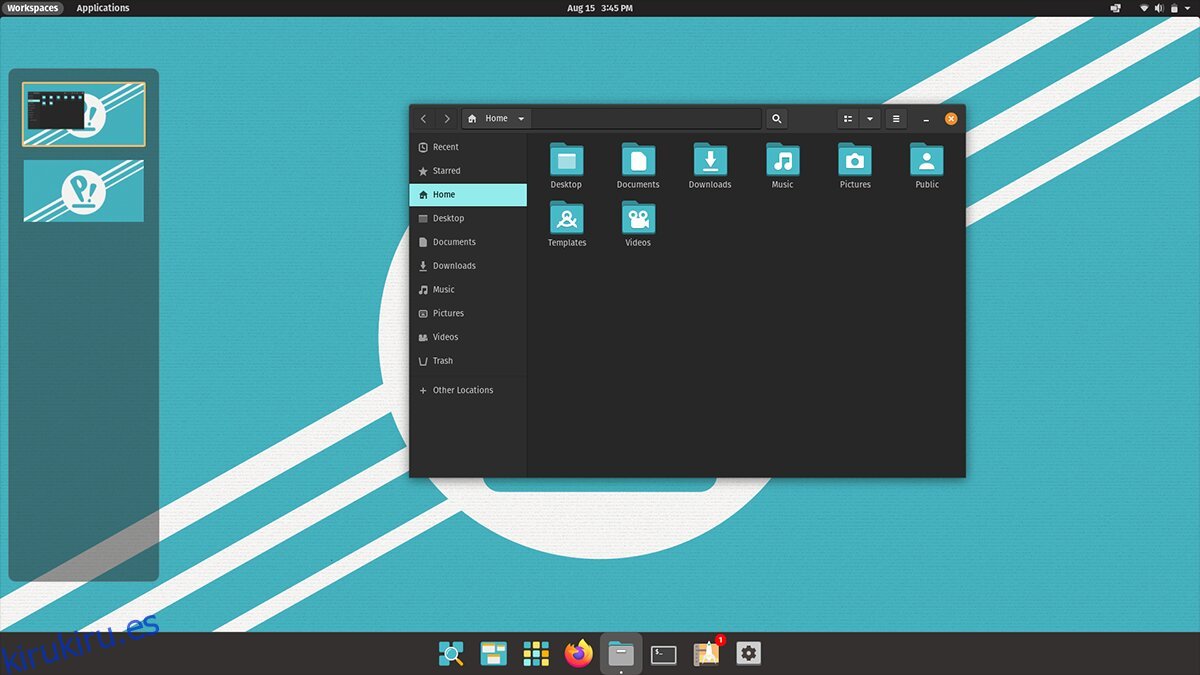
Tabla de contenido
Antes de que comencemos
Esta guía asume que está utilizando Pop_OS 21.04. Si todavía está utilizando la versión a largo plazo de Pop_OS (20.04), tendrá que actualizar a 21.04. La actualización debería ser posible a través del área «Actualización y recuperación del sistema operativo».
Para obtener más información sobre la actualización de 20.04 a 21.04, siga nuestra guía detallada sobre el proceso de actualización.
Crea una copia de seguridad
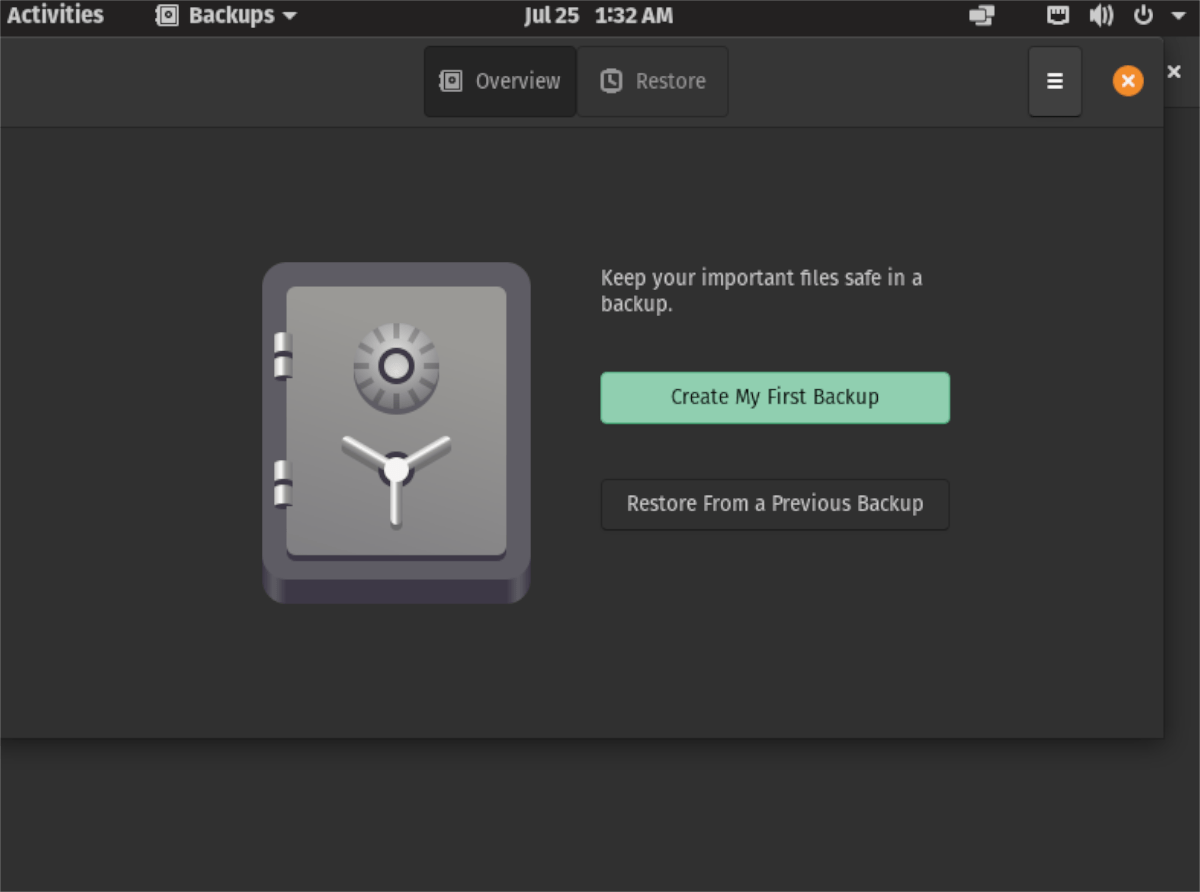
Antes de intentar actualizar a la versión más reciente de Pop_OS 21.10, sería bueno crear una copia de seguridad del sistema. Por supuesto, no es necesario crear una copia de seguridad, ya que el proceso de actualización de Pop_OS es muy seguro y eficiente. Sin embargo, sigue siendo una buena idea.
Hay muchas formas de crear copias de seguridad en Pop_OS. Sin embargo, la mejor forma de hacerlo es a través de Deja Dup. A continuación, le indicamos cómo puede crear una copia de seguridad con él.
Primero, instale Deja Dup en su computadora abriendo una ventana de terminal. También puede buscar «Deja Dup Backups» en la Tienda Pop. Una vez que la ventana de la terminal esté abierta, instale la última versión de Deja Dup.
sudo apt install deja-dup
Después de instalar el software en su computadora, ábralo en su computadora. Con él abierto, busque el botón «Crear mi primera copia de seguridad». Luego, vaya a Deja Dup y cree la copia de seguridad del sistema de su computadora Pop_OS.
Nota: ¿Necesita ayuda para hacer una copia de seguridad de su sistema Pop_OS con Deja Dup? ¡Podemos ayudar! Siga nuestra guía detallada sobre cómo crear una copia de seguridad con el programa Deja Dup.
Cuando la copia de seguridad esté completa, tome su copia de seguridad y colóquela en un lugar seguro (una unidad flash, un disco duro externo, su cuenta en la nube o un servidor doméstico / recurso compartido de archivos).
Descargando la actualización
Para descargar la última actualización de Pop_OS en su computadora, deberá abrir el área «Configuración». Para abrir la ventana «Configuración» en su computadora Pop_OS, presione la tecla Win en el teclado.
Una vez que presione la tecla Win, verá el cuadro de búsqueda de Gnome Shell. En este cuadro, escriba «Configuración». Gnome Shell le mostrará los resultados de la búsqueda al escribir la palabra clave «Configuración».
Busque en los resultados de búsqueda «Configuración» y haga clic en él con el mouse. Cuando haya seleccionado «Configuración», se abrirá la ventana de configuración de Pop_OS. Desde aquí, desplácese hacia abajo y localice la opción «Actualización y recuperación del sistema operativo» y haga clic en ella con el mouse.
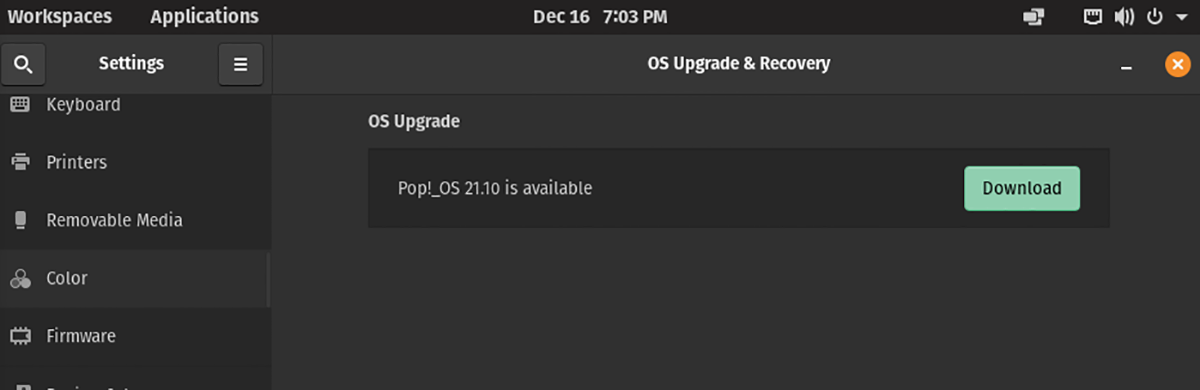
Dentro del área «Actualización y recuperación del sistema operativo», debería ver una notificación de que «Pop! _OS 21.10 está disponible». Busque el botón verde «Descargar» y haga clic en él con el mouse.
Cuando seleccione el botón verde «Descargar», su sistema Pop_OS comenzará a descargar las actualizaciones del sistema operativo. Estas descargas tardarán un poco en completarse, así que tenga paciencia.
Actualización a Pop_OS 21.10
La actualización a Pop_OS 21.10 se realiza completamente dentro de la interfaz de usuario. Para comenzar, vuelva a la sección «Actualización y recuperación del sistema operativo» en la ventana «Configuración». Una vez que haya llegado a esta sección, busque el botón verde «Actualizar» y haga clic en él con el mouse.
Al seleccionar el botón «Actualizar», aparecerá una ventana emergente. En esta ventana, verá las notas de la versión de Pop_OS 21.10. Estas notas incluyen información sobre nuevas funciones, correcciones de errores y cambios. No dude en leer las notas para conocer los cambios en el sistema operativo.
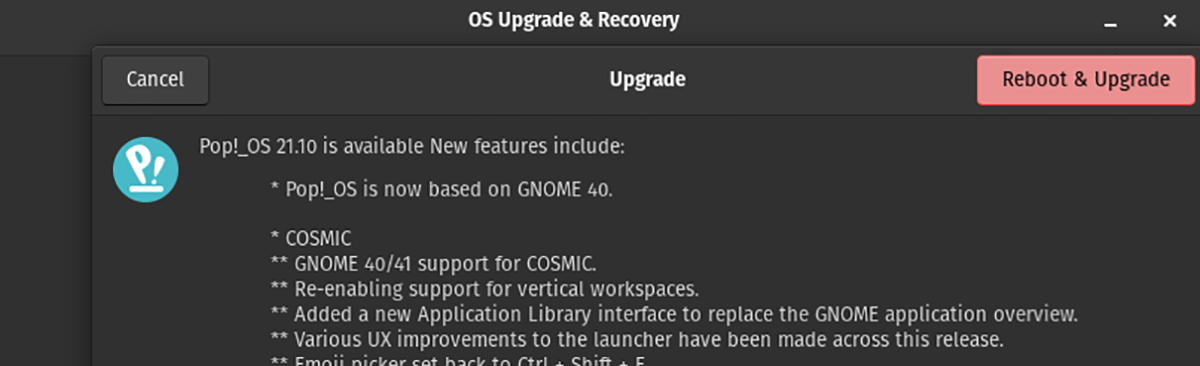
Cuando haya leído las notas de las actualizaciones, busque el botón «Reiniciar y actualizar» y haga clic en él con el mouse. Al seleccionar este botón, se reiniciará Pop_OS en un proceso de actualización.
Con Pop_OS reiniciado, comenzará la actualización. Siéntese y permita que la herramienta de actualización Pop_OS instale las actualizaciones descargadas en su sistema. Este proceso llevará mucho tiempo, especialmente si tiene un disco duro lento en su computadora.
Deberá reiniciar Pop_OS por segunda vez cuando se complete el proceso de actualización. Afortunadamente, Pop_OS se reiniciará automáticamente. Una vez que haya terminado de reiniciar por segunda vez, inicie sesión en su sistema con su nombre de usuario y contraseña.
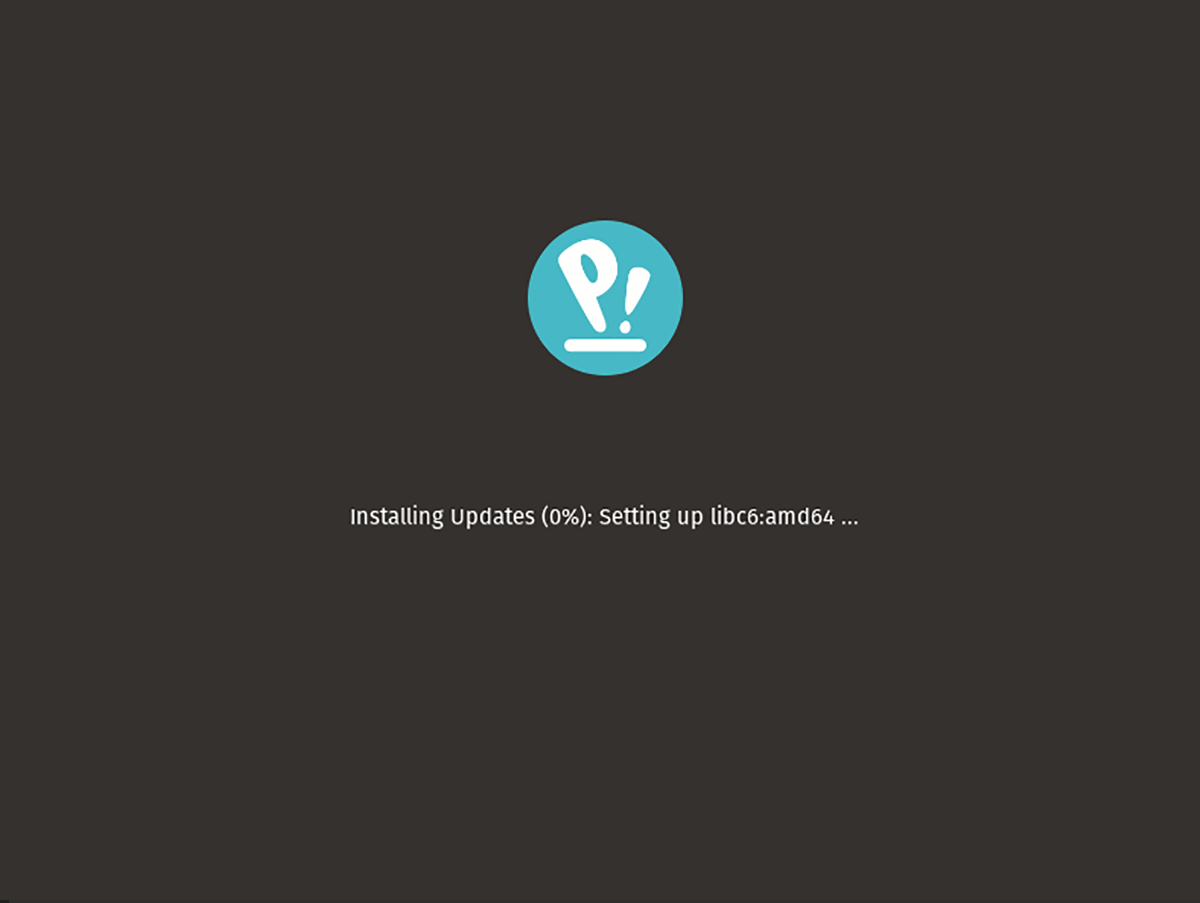
Después de iniciar sesión, utilizará Pop_OS 21.10. ¡Disfrutar!
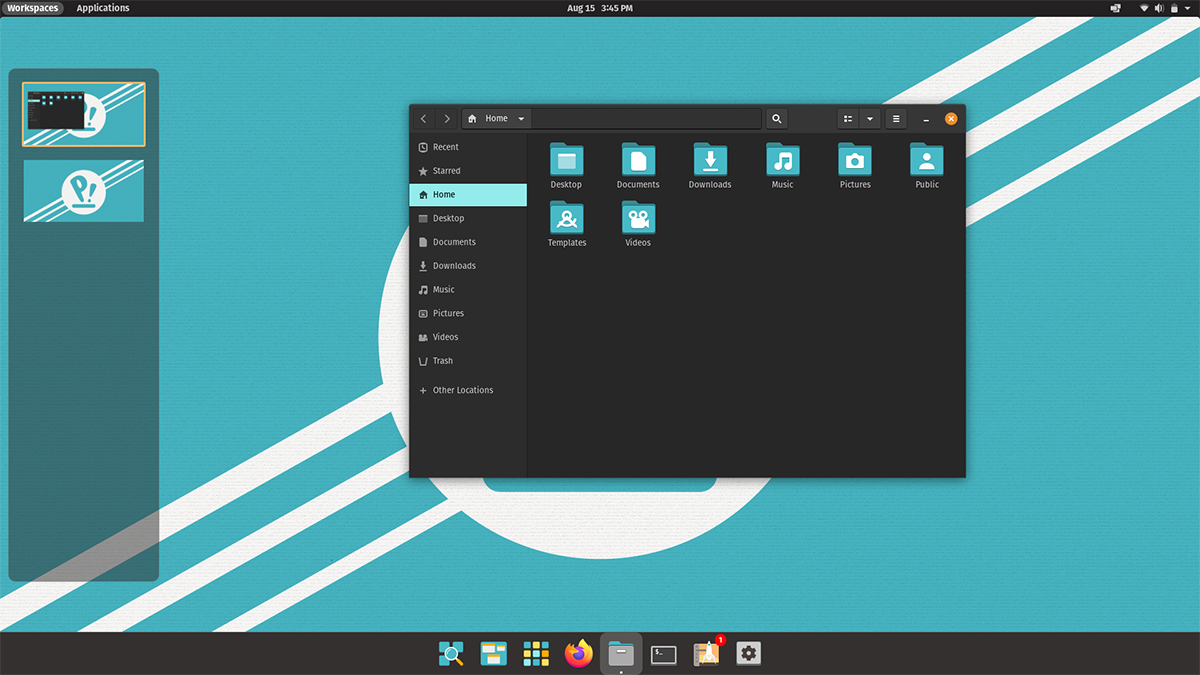
Obtener una copia nueva de Pop_OS 21.10
Si bien la actualización es una buena idea, no es para todos. Si prefiere obtener una copia nueva de Pop_OS 21.10 para instalar en su computadora, aquí le explicamos cómo hacerlo. Primero, dirígete al oficial Página de descarga de Pop_OS.
Una vez que haya llegado a la página de descarga oficial, busque el botón «Descargar» y haga clic en él con el mouse. Desde allí, seleccione su versión 21.10 para descargarla en su computadora.